
Gwaith rhagarweiniol
Gadewch i ni ddechrau gyda chamau syml y mae angen eu gweithredu hyd yn oed cyn dewis opsiynau gosod dyfeisiau. Nid yw'r olaf yn orfodol, ond bydd yn ddefnyddiol os ydych yn sydyn yn cael gwall pan fyddwch yn cysylltu neu fe welwch nad yw'r modd gofynnol yn cael ei gefnogi gan y cadarnwedd presennol.- Ar agor ar y cyfrifiadur a ddefnyddir i ffurfweddu llwybryddion a mwyhaduron, unrhyw borwr cyfleus, ble i fewngofnodi yn y rhyngwyneb gwe TP-Link. Ar ein gwefan fe welwch gyfarwyddiadau cyffredinol ar y pwnc hwn, sy'n addas ar gyfer llwybryddion ac ailadroddwyr.
Darllenwch fwy: Mewngofnodi i Lwybryddion TP-Link Interface
- Pan fyddwch yn bwriadu sicrhau rhyngweithio dau lwybrydd, ehangu'r ardal cwmpas rhwydwaith di-wifr cyn i chi sicrhau bod y brif ddyfais eisoes wedi'i chysylltu â'r rhyngrwyd ac mae'r rhwydwaith di-wifr hefyd wedi'i ffurfweddu'n gywir. Os nad yw'r llwybrydd hyd yn oed yn cael ei ddadbacio ac nid ydych wedi dod ar draws y broses o ffurfweddu offer o'r fath o'r blaen, nodwch enw'r model yn y chwiliad ar ein gwefan a dod o hyd i erthygl sy'n ymroddedig i gyfluniad llawn y llwybrydd.
- Fel y soniwyd uchod, gweithredir y camau diwethaf os yw'r broblem yn codi gyda diffyg swyddogaethau angenrheidiol wrth ffurfweddu. Nawr ar gyfer y rhan fwyaf o fodelau o TP-Link mae cadarnwedd modern sy'n eich galluogi i ddefnyddio'r holl dechnolegau sydd ar gael. Diweddarwch y feddalwedd fel y dangosir yn y deunydd ymhellach, ac yna gwiriwch a oedd y swyddogaethau a ddymunir yn ymddangos yn y fwydlen newydd.
Darllenwch fwy: Llwybrydd TP-Cyswllt Gwrthod
Opsiwn 1: Galluogi modd WDS
Mae'r opsiwn cyntaf yn addas ar gyfer perchnogion hen lwybryddion cyswllt TP nad ydynt yn cefnogi gwaith yn y modd mwyhadur. Yn lle hynny, maent yn defnyddio technoleg WDS ychydig yn anarferedig sy'n gofyn am fireinio'r ddau ddyfais. Cymhlethdod y dull hwn yw y bydd yn rhaid i chi gysylltu'r prif lwybrydd â'r cyfrifiadur yn gyntaf, newid ei leoliadau, ac yna gwneud yr un peth â'r ail. Weithiau mae cysylltiadau sy'n cael eu datrys trwy newid paramedrau eraill. Dywedir hyn yn ei gylch mewn erthygl arall ar ein gwefan, lle ystyrir dwy fersiwn gwahanol o ryngwynebau gwe TP-Link.
Darllenwch fwy: Sefydlu WDS ar lwybryddion TP-Link
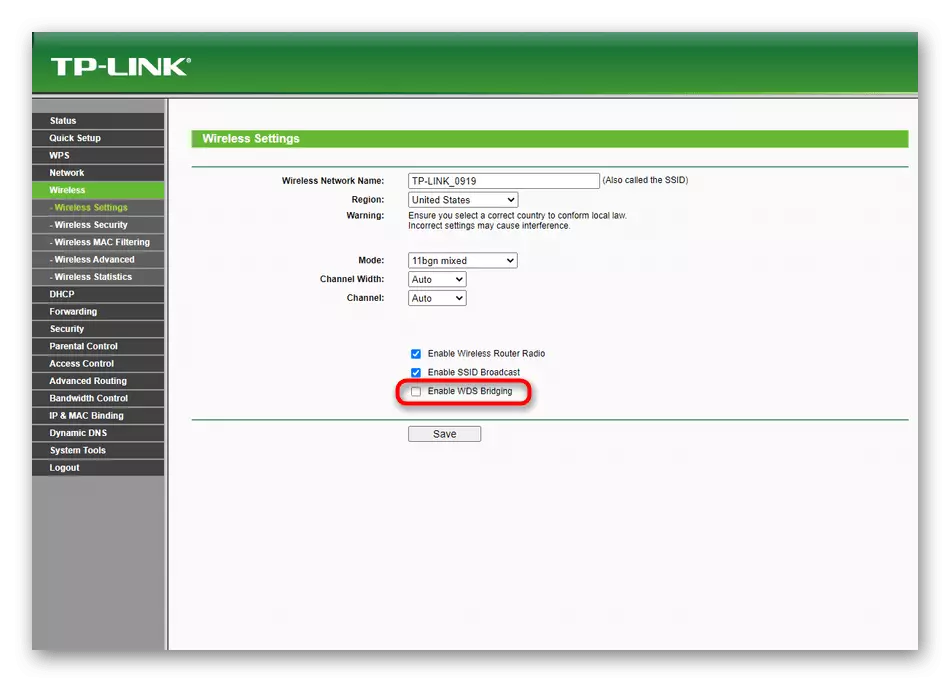
Opsiwn 2: "Mwyhadur Arwyddion Wi-Fi"
Mae'r modelau diweddaraf o lwybryddion o'r cwmni hwn eisoes yn meddu ar fwydlen ar wahân yn y rhyngwyneb gwe, lle gallwch ddewis y dull gweithredu, ac mae'r rhestr yn cynnwys "mwyhadur signal Wi-Fi". Gallwch ei ddefnyddio hyd yn oed os yw'r prif lwybrydd, sydd wedi'i gysylltu â'r Rhyngrwyd, wedi hen firmware neu yn gyffredinol gan wneuthurwr arall. Mae gosod y modd yn llythrennol mewn sawl clic ac weithiau mae angen newid paramedrau ychwanegol, sy'n cael ei ddarllen ymhellach.
Darllenwch fwy: Gosod y llwybryddion o TP-Link in Repeater Mode
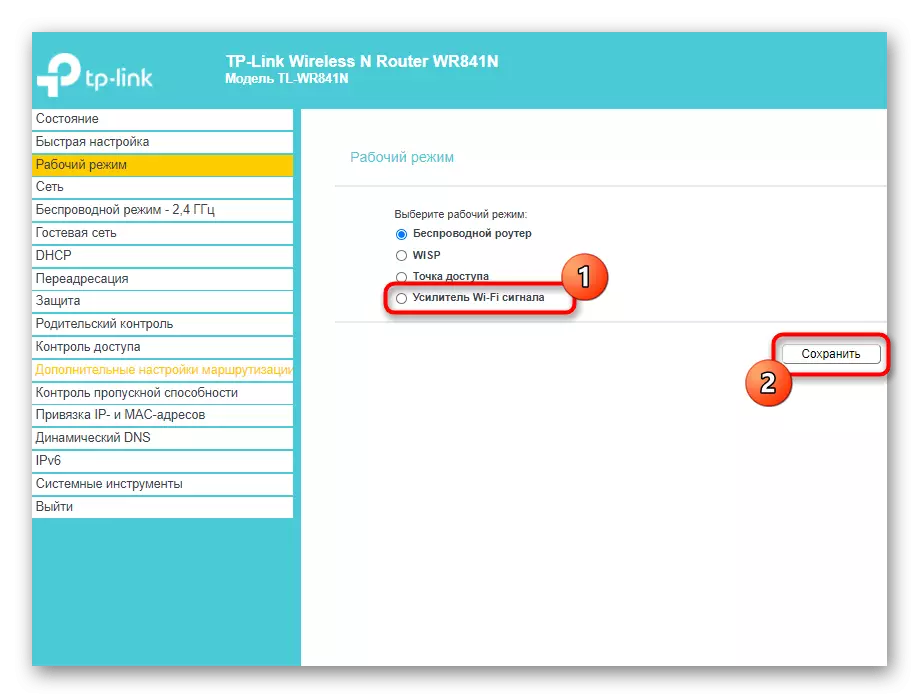
Opsiwn 3: Addasu'r amplifier o TP-Link
Opsiwn olaf - gosod y mwyhadur o TP-Link i ehangu'r ardal Cwmpas Rhwydwaith Di-wifr. Cynhyrchir yr holl gamau gweithredu yn yr achos hwn hefyd drwy'r rhyngwyneb gwe, ond mae'n edrych ychydig yn wahanol, ac mae'r fwydlen yn wahanol i'r rhai yr ydych wedi'u gweld wrth ffurfweddu llwybryddion. Os ydych chi wedi prynu mwyhadur tebyg ac nad ydych yn gwybod pa baramedrau y dylid eu dewis, darllenwch y wybodaeth mewn erthygl arall.
Darllenwch fwy: Sefydlu cyfres o fodelau o'r Cysylltiad TP-Link Instefiners

